4.2.11.4. Установка параметров вантовых конечных элементов
Жесткостные характеристики вантовых конечных элементов задаются по общим правилам или в окне
графического редактора Tools/Properties или в таблице Конечные
элементы табличного редактора. Однако, каждый конкретный вантовый элемент характеризуется
еще дополнительно либо своей собственной длиной (в ненапряженном состоянии) или расчетным натяжением.
Расчетное натяжение вантов всегда соответствует первому загружению (см. п. Расчет
вантовых конструкций).
Для того чтобы назначить параметры вантовых конечных элементов, войдите в режим НАЗНАЧИТЬ.
На экране появится меню
Пометьте конечные элементы, которые имеют одинаковые начальные установки. Активируйте команду Назначить
параметры. На экране появится панель
Введите или значение собственной длины (в ненапряженном состоянии), или значение расчетного натяжения вантов
(одновременно эти два параметра не могут быть заданы для одного и того же конечного элемента). Если
предполагается производить регулировку натяжения вантов (см. п. Регулировка
натяжения вант), то наряду с расчетным напряжением введите начальное натяжение вант. Кликните по
кнопке OK. В результате те элементы, для которых явно задана собственная длина, подсветятся
маркером с буквой L. Те элементы, для которых задано расчетное натяжение, подсветятся маркером
с буквой N.
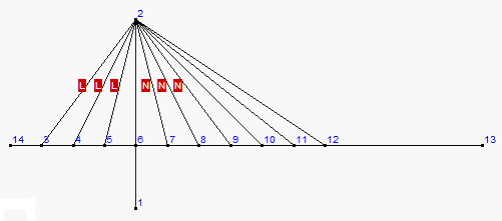
Если в проектном положении геометрия каната определена цепной линией или параболой (например, главный несущий
канат висячего моста; такую геометрию удобно организовать при помощи команды Провисание режима
СХЕМА/ОПЕРАЦИИ, см. п. Операции над узлами и линиями схемы), то
свободные длины составляющих его участков можно задать просто включив соответствующий флажок в поле
Начальная длина ванта - Цепная линия или Парабола. При этом, все устанавливаемы элементы
должны находиться в одной вертикальной плоскости и узлы помечаемой цепочки действительно должны лежать на
кривой соответствующего типа. За одну операцию должны быть помечены не менее двух элементов (не обязательно
соседних). При таком выборе свободные длины всех участков каната будут вычислены по дуге соответствующей кривой.
Если для каких-либо вантовых конечных элементов явно не заданы ни собственная длина, ни расчетное
натяжение, программа принимает собственную длину элемента равной расстоянию между узлами прикрепления
вантов.
Если предполагается производить регулировку натяжения вант и для каких-то вант заданы начальные
натяжения (начальные натяжения должны быть заданы для всех вант, для которых заданы расчетные натяжения),
то программа помечает эти элементы черным маркером с порядковым номером регулировки его натяжения
Изначально порядковый номер регулировки ванта присваивается по умолчанию. Если есть необходимость
изменить порядок регулировки, активируйте команду Порядок регулировки и кликните по вантовым
конечным элементам в том порядке, в котором должна быть произведена регулировка.
Если предполагается определить монтажные натяжения вант (см. п. Определение монтажных натяжений вант для мачт), необходимо объединить ванты в группы, относящиеся к одним и тем же ярусам. Для этого пометьте ванты относящиеся к одному ярусу, щелкните по команде правого кнопочного меню + Назначить параметры, на панели установки параметров вант активируйте флаг Проектное натяжение вант и введите номер яруса.
Яруса нумеруются начиная с единицы без пропусков. Номера ярусов, к которым относятся ванты, отображаются на экране дисплея на фоне синих прямоугольников. Если предполагается выполнить расчет Определение монтажного натяжения вант, все ванты, входящие в конструкцию должны быть отнесены к каким-либо ярусам. Ванты, относящиеся к одному ярусу, должны относиться к одной группе жесткости, иметь одинаковые наклон и длину (расстояние между точками крепления ванта) и, в отсутствии горизонтальных сил (монтажное состояние), при одинаковом натяжении образовывать уравновешивающую систему сил.
Номера ярусов крепления вант не могут быть заданы одновременно с другими параметрами установки вант.
Для того чтобы отменить сделанные ранее назначения, пометьте нужные элементы и активируйте команду
Очистить.
|